- Szerző Lauren Nevill [email protected].
- Public 2023-12-16 18:52.
- Utoljára módosítva 2025-01-23 15:20.
Az e-mail fiókkal való munka leggyakoribb módja a webes felület használata. Segítségével az összes alapvető műveletet elvégezheti üzenetekkel, beleértve azok elküldését is.
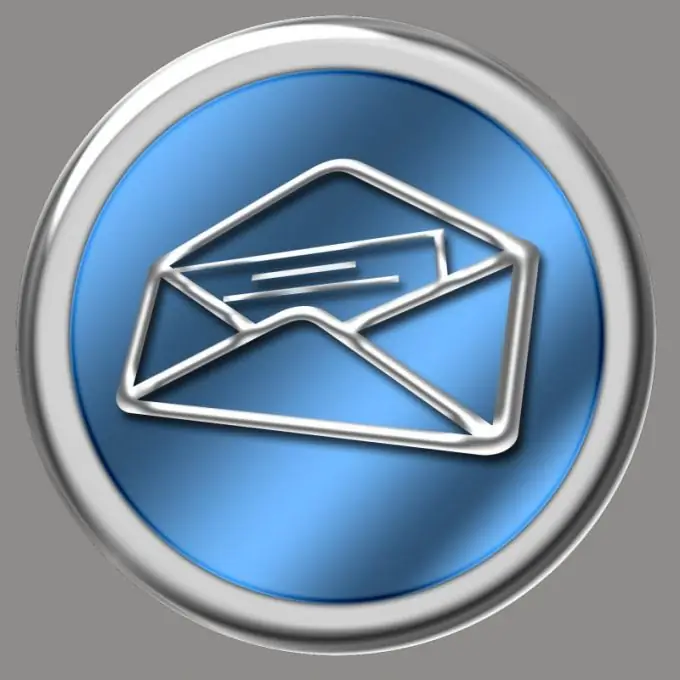
Utasítás
1. lépés
Lépjen a szerver hivatalos oldalára, ahol az e-mail fiókja található. Ügyeljen arra, hogy ne írja be helyesen az URL-jét, hogy elkerülje a csaló webhelyre való belépést és a fiókadatok beírását.
2. lépés
Ha válaszolni akar valaki üzenetére, lépjen vele a mappába, nyissa meg. Ezután vagy írja be a szövegét a gyors válasz űrlapba, majd kattintson a „Küldés” gombra, vagy kattintson a „Válasz” vagy a „Hosszú válasz” linkre (attól függően, hogy melyik kiszolgálót használja). Írja be a szöveget, ha szükséges, javítsa ki a címet, csatolja a fájlokat, és csak ezután kattintson a "Küldés" gombra.
3. lépés
Új üzenet összeállításához kövesse az "Új üzenet", "Levél írása" vagy hasonló linket. A "Címzett" mezőbe írja be a címzett címét (ne hibázzon a beíráskor), a "Cím" vagy "Tárgy" mezőbe - az üzenet rövid leírása egy mondatban (például "Összefoglaló táblázat"). az üzemi csapat sikerének "), és nagy területen, az" Üzenet törzse "vagy hasonló névvel - az üzenet szövege. Ha szükséges, csatoljon fájlokat az üzenethez, majd kattintson a "Küldés" gombra.
4. lépés
Csatolja a fájlokat az alábbiak szerint. Kattintson a Kiválasztás vagy Tallózás gombra. A megnyíló ablakban válassza ki a mappát a fájlokkal, és benne - a kívánt fájlt. Kattintson az "Ok" gombra. Ha van Csatolás gomb, kattintson rá. Ha másik fájlt kell csatolnia, és nincs új "Kiválasztás" vagy "Tallózás" gomb, kattintson a "További fájlok csatolása" vagy hasonló linkre. Ismételje meg ezeket a lépéseket, amíg az összes kívánt fájlt csatolja. Több fájl egyszerre történő küldését megkönnyítheti, ha először egyetlen archívumba egyesíti őket. A formátum kiválasztása előtt kérdezze meg a címzettet, hogy milyen archiválóval rendelkezik.
5. lépés
Az üzenet elküldése után lépjen az Elküldött elemek vagy a Kimenő mappába. Győződjön meg róla, hogy most ott van, és minden fájl csatolva van hozzá. Ezután lépjen be a postaládájába, és ellenőrizze, hogy nincs-e kézbesítési hibaüzenet. Ugyanígy ellenőrizze a Spam mappát. Ha hibaüzenetet kap, olvassa el, és derítse ki, miért nem érkezett meg az üzenet. Ha ez a címzett postaládájának túlcsordulása miatt történt, vegye fel vele a kapcsolatot más módon, és kérje meg, hogy szabadítson fel helyet, vagy írjon neki egy másik címre. Ha a levél nem érte el, mert rossz címet adott meg, ismételje meg a küldését, ezúttal elkerülve a cím hibáit.






